Р оботы, особенно человекоподобные, не могут оставить равнодушными даже тех людей, которые мало интересуются современными технологиями. Наверное, программирование таких роботов очень интересное и увлекательное занятие. Так оно и есть, только вот мало кто знает, как трудно научить робота даже самым простым вещам, которые нам кажутся совершенно естественными. Вы бы и сами смогли в этом убедиться, если бы имели доступ к современной робототехнике.
Программирование роботов сегодня — прерогатива узких специалистов, а всем остальным, кто интересуется робототехникой, остаётся либо молча завидовать, либо удовлетворяться работой с симуляторами, например, V-REP — робосимулятором, разработанным швейцарской компанией Coppelia Robotics. Впрочем, почему бы и нет? Система V-REP обладает на удивление широким функционалом, поддерживается несколькими операционными системами, включая Windows, а самое главное — бесплатна для домашнего использования. А ещё в ней имеются библиотеки для программирования роботов с помощью C/C++, Python, Java, Matlab и некоторых других языков.
Работа в КуМир с использованием робота
V-REP поставляется с набором готовых моделей — стационарных и мобильных роботов, управлять которыми можно редактируя скрипты. Для управления некоторыми моделями имеются специальный набор ползунков. Все роботы уже имеют базовую программу и подчиняются реальным законам физического мира, той же гравитации.
Распространяется платформа в трёх редакциях: EVAL, EDU и Player. Первая — полнофункциональная версия без ограничений, вторая — образовательная версия с лицензионными ограничениями, ориентированная на школьников старших классов, студентов и просто увлеченных пользователей. Плеер (Player) — это программа, предназначенная для запуска сцен, созданных в профессиональной версии. Возможность редактирования скриптов в ней отсутствует.
Для знакомства с платформой вполне подойдёт второй вариант — V-REP PRO EDU. Устанавливается робосимулятор как обычная программа. После запуска вы увидите окно, разделённое на три части.
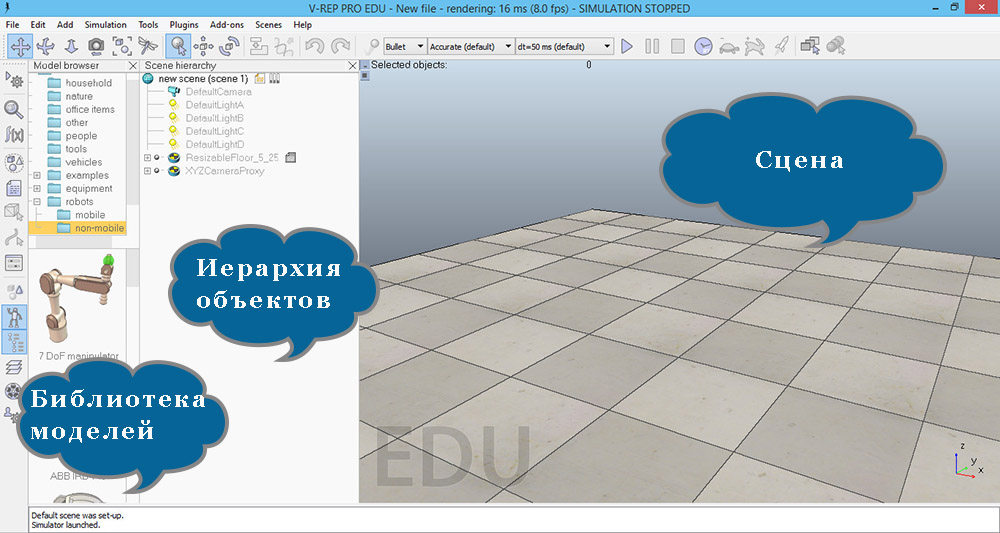
Правая и самая большая область — это масштабируемая сцена, где и происходят все действия. У левого края размещается библиотека объектов — роботов, а также различных дополнительных элементов, что-то вроде реквизита. Средняя панель содержит иерархию объектов — сцены, камеры, фигуры, источники света, модели и управляющие ими скрипты.
Как работать с V-REP
На первый взгляд всё просто — перетаскиваем из библиотеки на сцену модель, жмём кнопку Play и наблюдаем за движениями подопечного. Некоторые модели довольно умны, например, «человек» Bill прекрасно понимает, как обходить препятствия, где находятся границы поверхности сцены и что нужно делать, чтобы не свалиться в «пропасть».
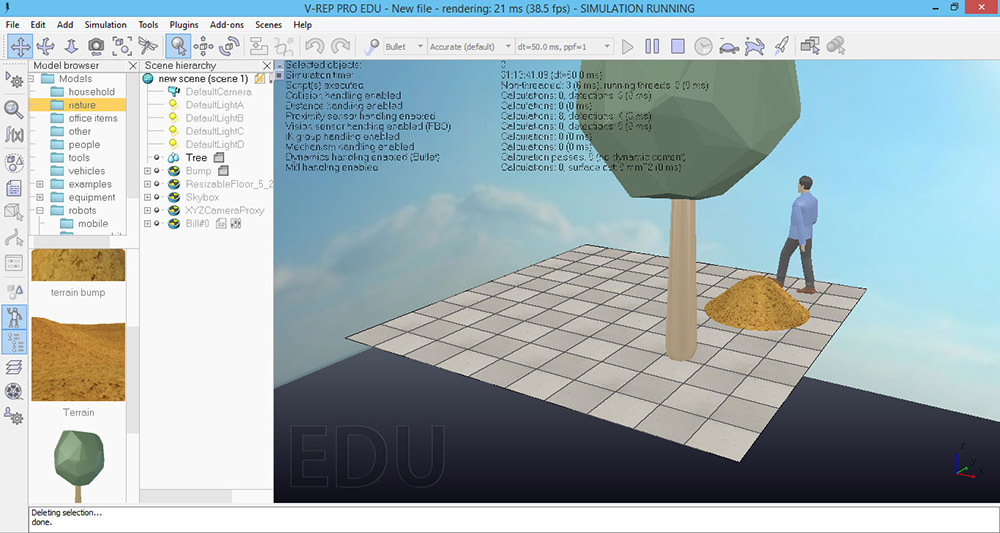
Работа в программе Кумир
А вот человекоподобный робот Ansi будет идти по прямой, пока не упадёт за край и не распрощается с жизнью.
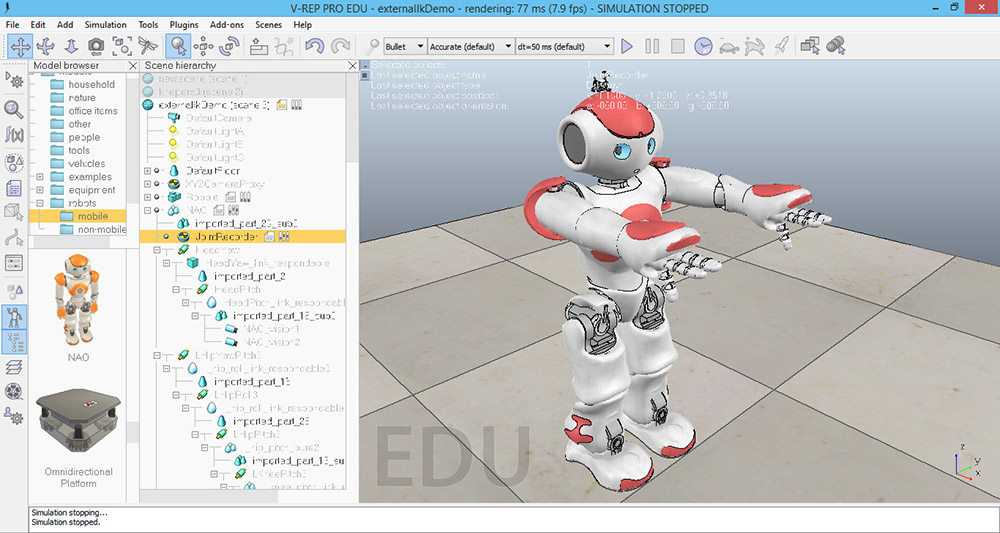
Будучи предоставленными сами себе, роботы бродят вслепую, сталкиваются и падают, а упав на поверхность, неуклюже и беспомощно перебирают конечностями.
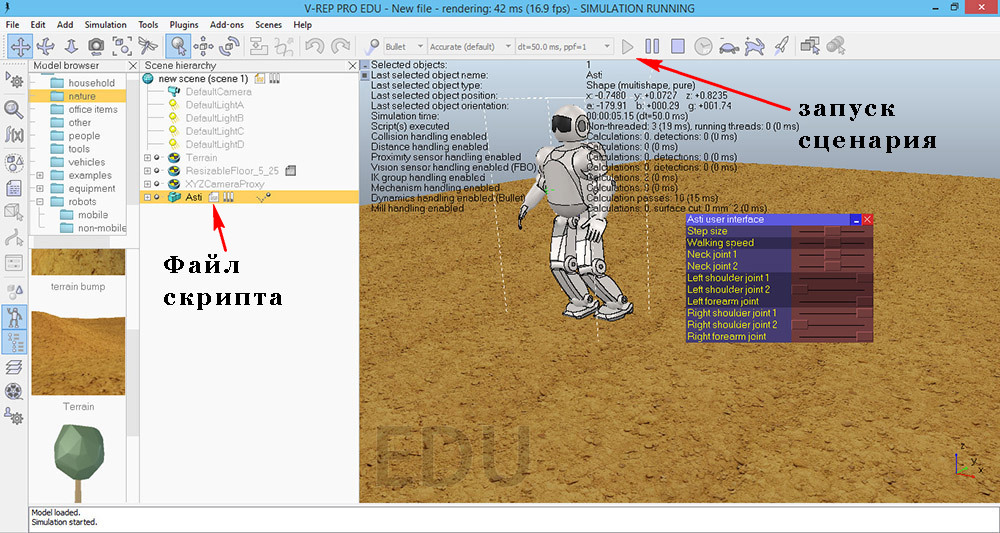
Ваша задача — обучить их, но для этого потребуется знание базовых основ программирования, в идеале — языка Lua, ведь именно на нём написаны внутренние скрипты V-REP. Открыть исходный код управляющего скрипта очень просто — нужно лишь дважды кликнуть по иконке «файл» в колонке иерархии объектов.
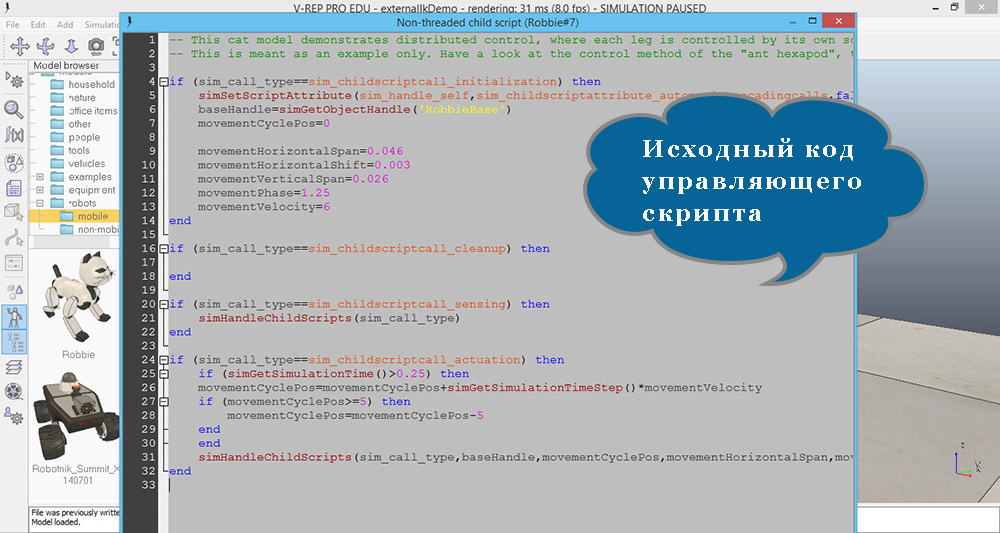
Ради интереса можете поэкспериментировать, изменяя значения параметров, а затем наблюдая за поведением роботов. Имеется в V-REP также неплохой набор готовых примеров — сцен в формате ТТТ, получить доступ которым можно через главное меню File –> Open scenes.
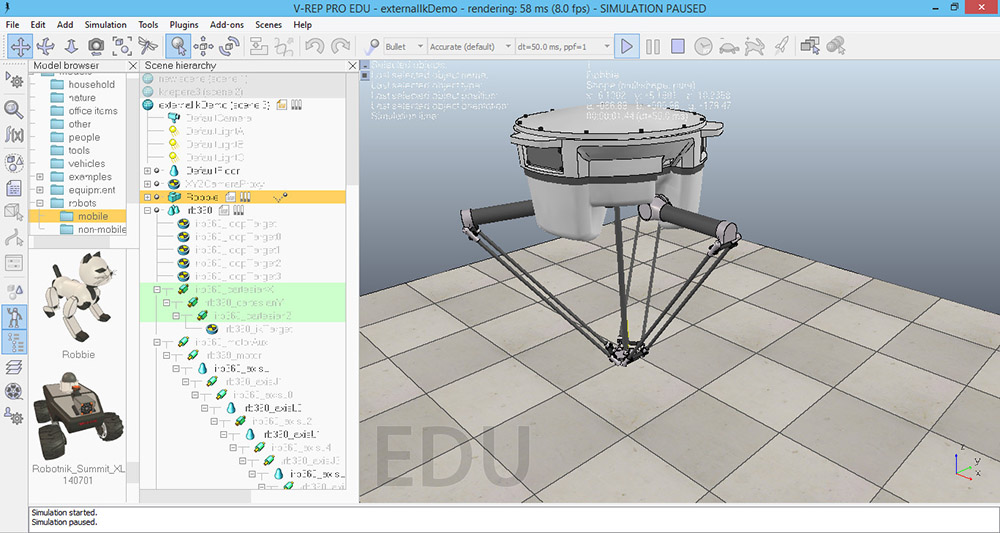
Работая с системой, профессиональным программистом роботов вы, может быть, и не станете, зато представление о процессе программирования искусственного интеллекта получите гарантировано. Да ведь и надо с чего-то начинать. Так вот начните с V-REP, для этих целей он вполне подходит. По большому счёту, если вы знакомы с основными управляющими конструкциями языков программирования, разобраться с робосимулятором не составит для вас большого труда.
Источник: www.white-windows.ru
Настройка среды Кумир для исполнителя Робот

На прошлом уроке мы познакомились с исполнителем Робот, узнали как его установить и запустить. Сегодня будем настраивать программу для дальнейшей работы.
Запущенная программа Кумир выглядит так.

Среда Кумир, исполнитель Робот
Первым делом мы должны раскомментировать первую строку нашей программы, убрав символ |

Раскомментируем первую строку
Таким образом, программа станет выглядеть так:
использовать Робот
алг
нач
кон
Удалив символ |, мы тем самым указали Кумиру на то, что будем работать с исполнителем Робот. Если этого не сделать, то при написании программы мы столкнемся с ошибкой «Нет такого алгоритма». Поэтому очень важно при создании новой программы раскомментировать первую строку. Теперь все готово для дальнейшей работы.
Источник: easyinformatics.ru
Подключение робота-пылесоса к Алисе

Управление роботом-пылесосом голосом, возможность встраивания его в систему «умный дом» привлекает все больше покупателей. Популярные производители выпускают аппараты с поддержкой виртуальных помощников. Команды на русском языке распознают устройства, которые сопрягаются с российским ассистентом Яндекс.Алиса. Функция реализуется в приборах среднего и премиального ценового сегмента.
Далее узнаем, что такое голосовой контроль, рассмотрим модели, которые его поддерживают. Выясним, как управлять роботом-пылесосом с помощью Алисы.
Особенности реализации технологии
Управление прибором через Алису подразумевает запуск, остановку, переключение функций с помощью голосовых команд. Реплики могут быть стандартными, заданными в системе или их придется прописывать самостоятельно, как новые рабочие сценарии. Пользователь должен четко произносить необходимые фразы, чтобы аппарат верно их распознал.
Плюсы и минусы функции
Голосовое управление роботом-пылесосом оценят по достоинству любители технических новинок и пользователи с уже интегрированной системой «умный дом». Ведь достаточно произнести нужное указание, и устройство приступит к его выполнению.
- дистанционное управление аппаратом в любой удобный момент;
- взаимодействие осуществляется без использования пульта ДУ, смартфона;
- экономия времени при запуске девайса.
Чтобы взаимодействие не вызвало проблем, следует предварительно разобраться, как управлять роботом-пылесосом с помощью Алисы.
Недостатки у технологии тоже есть. Основной из них – неверная интерпретация команды, отданной владельцем. Это случается по причине посторонних звуков, шума работающего мотора. В реальности необходимо произносить указания в тишине и непосредственной близости от робота. Это не всегда удобно.
Еще один минус – переплата за продвинутую опцию.

Изготовители добавляют к стоимости роботов-пылесосов с поддержкой Алисы немалую сумму за возможность управления голосовыми командами. При этом наличие функции не означает, что модель хорошо оснащена технически, показывает высокое качество уборки. Такие девайсы могут иметь примитивную навигационную систему, простейшее мобильное приложение. Поэтому перед покупкой внимательно изучите характеристики прибора, ознакомьтесь с его возможностями.
Роботы-пылесосы совместимые с Алисой
На рынке представлено не так много моделей с поддержкой Яндекс.Алисы. Нюансы управления голосом приборами одного бренда практически не отличаются от другого. Рассмотрим самых популярных производителей, выпускающих устройства с голосовым помощником.
Elari
Молодой российский бренд выпускает технику с опцией голосового управления на русском языке. Приборы отличаются функциональностью, неплохими техническими параметрами.
Какие роботы-пылесосы от Elari поддерживает Алиса:

- SmartBot;
- SmartBot Turbo.
Устройства укомплектованы вместительными мусоросборниками, ёмкими аккумуляторами. Основные преимущества девайсов – гарантийное сервисное обслуживание в России, бюджетная цена.
Xiaomi
Один из самых частых запросов пользователей – как подключить робот-пылесос Ксиоми к Алисе. Это можно сделать, если ваша модель поддерживает управление через отечественного виртуального помощника.
Совместимые с Алисой версии:
- Mi Robot Vacuum Cleaner;
- Xiaomi Mi Robot Vacuum Cleaner 1S;
- Mi Robot Vacuum.
iClebo
Выясняете, какие роботы-пылесосы работают с Алисой, обратите внимание на девайс от южнокорейской компании. Бренд выпускает одну модель, распознающую команды на русском языке – iClebo O5 WiFi. Аппарат отличается надежной сборкой, неплохими техническими характеристиками.

Отечественные и зарубежные производители постоянно расширяют список устройств с Яндекс.Алисой. Уточняйте информацию в характеристиках устройств.
Алгоритм подключения к Алисе
Процедура подключения прибора к голосовому помощнику практически одинакова у разных производителей. Для смартфонов на iOS или Android порядок действий также однотипный. Пользователи часто интересуются, как управлять роботом-пылесосом через Алису. Предлагаем общую схему синхронизации с виртуальным ассистентом.
Установка мобильного приложения
Чтобы подключить аппарат к Алисе, установите в смартфон приложение. Оно должно соответствовать вашей модели пылесоса.
Затем выполните следующие действия:
- Зарегистрируйте аккаунт или войдите в существующий.
- В меню приложения настройте доступ ко всем опциям.
- Укажите регион подключения, соответствующий стране-производителю.
- В приложении нажмите «+» или «Добавить устройство», выберите нужную модель в списке.
- Сбросьте настройки сети, как указано в руководстве пользователя.
- Нажмите «Далее», настройте доступ к домашней сети Wi-Fi.
Ярлык устройства появится на экране телефона. Теперь можно переходить к следующему этапу.
Синхронизация с Яндексом
Чтобы узнать, как включить робот-пылесос с помощью Алисы, сначала потребуется завести аккаунт в приложении Яндекс. Для запуска прибора через экосиситему «умный дом» его необходимо внести в список подключенных девайсов в личном кабинете Яндекса.
Для управления роботом-пылесосом, который работает с Алисой, понадобится объединить аккаунты приложений гаджета и Яндекса.
Для этого необходимо:
- Установить приложение Яндекс и зарегистрироваться в нём.
- В меню выбрать пункт «Устройства».
- Перейти в раздел «Умный дом».

- Кликнуть «Добавить устройство».
- Выбрать нужного изготовителя, нажать «Объединить аккаунты».
- Добавить пароль, логин аккаунта производителя пылесоса.
- Нажать клавишу «Обновить устройства».

При успешном проведении операции, аппарат появится в списке, им можно будет управлять через виртуального ассистента. Голосовые команды запускают, приостанавливают, завершают уборку. Купить робот-пылесос с Алисой – упростить выполнение ежедневно повторяющейся задачи по очистке дома от пыли и мусора.
Возможные проблемы
При подключении к виртуальному помощнику иногда возникают проблемы. Синхронизация может пройти не с первого раза, выйдет ошибка и предложение повторить попытку позже. Неполадка часто возникает из-за перегруженности серверов. Подключение лучше попытаться выполнить через некоторое время.
Еще одна проблема связана с неосведомленностью пользователей, как подключить робот-пылесос Xiaomi к Алисе. В этом случае прибор не появляется в перечне активных устройств после регистрации в приложении Яндекс. Это может произойти из-за неверно выбранного региона подключения.
Для решения проблемы выполните шаги:
- В учетной записи Mi Home выберите «Accounts https://robotratings.ru/podklyuchenie-robota-pylesosa-k-alise/» target=»_blank»]robotratings.ru[/mask_link]